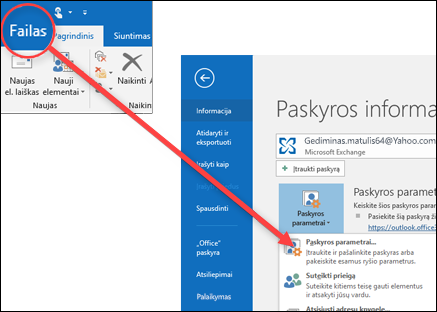Pašalinus el. pašto paskyrą iš klasikinės "Outlook", skirtos "Windows", el. pašto paskyra neišjungiama. Jei norite išjungti savo paskyrą, kreipkitės į savo el. pašto paskyros teikėją. Panaikinę paskyrą iš "Outlook", nebegalėsite siųsti ir gauti laiškų iš tos paskyros programoje "Outlook".
Šios instrukcijos skirtos tik "Microsoft 365" prenumeratos versijai, skirtai klasikinei "Outlook", skirtai "Windows", "Outlook 2019" ir "Outlook 2016". Jei naudojate "Windows 10 Mail", žr. El. pašto paskyros naikinimas pašto ir kalendoriaus programoseir Paštas ir Kalendorius, Windows 10 DUK.
-
Klasikinėje "Outlook", skirtoje "Windows", pasirinkite Failas viršutiniame kairiajame ekrano kampe.
-
Pasirinkite Paskyros parametrai > Paskyros parametrai.
-
Pasirinkite paskyrą, kurią norite panaikinti, tada pasirinkite Pašalinti.
-
Matysite pranešimą, įspėjantį, kad visas autonominėje talpykloje esantis šios paskyros turinys bus panaikintas. Tai turės įtakos tik jūsų kompiuteryje atsisiųstai ir saugomai informacijai.
-
Pasirinkite Taip , kad patvirtintumėte.
Svarbu: Jei norite panaikinti paskutinę arba vienintelę el. pašto paskyrą, kurią turite klasikinėje "Outlook", skirtoje "Windows", gausite įspėjimą, kad prieš pašalindami paskyrą turite sukurti naują savo duomenų vietą. Daugiau informacijos žr. "Outlook" duomenų failo Create.
Taip pat žr.
Prijungtos paskyros pašalinimas iš Outlook.com
El. pašto pseudonimo įtraukimas arba šalinimas programoje "Outlook.com"